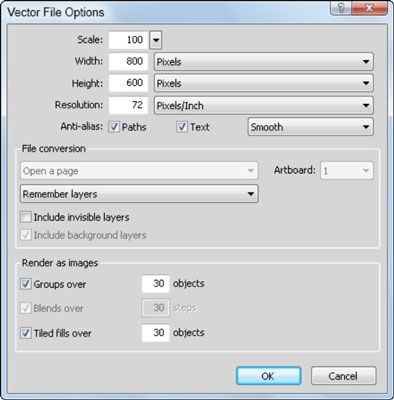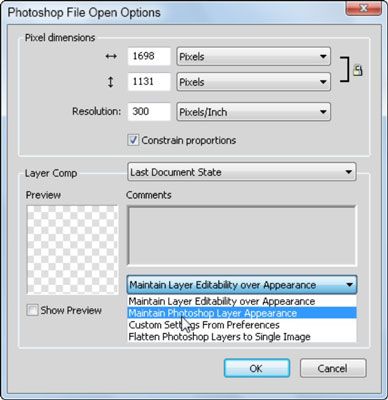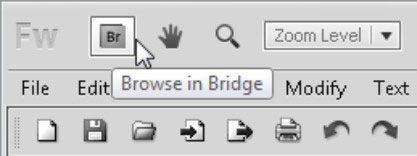Cómo importar imágenes en Adobe Fireworks Creative Suite 5
Además de hacer sus propios gráficos e ilustraciones en Adobe Fireworks CS5, también puede importar imágenes desde otras fuentes en Fireworks CS5. Puede utilizar uno de los siguientes cuatro métodos para obtener imágenes en Fireworks:
Abra: Los fuegos artificiales no es exigente. Siempre y cuando las imágenes abiertas (vector o raster) seleccionando Archivo-Abrir, puede abrir casi cualquier cosa en Fireworks.
Al abrir un archivo de Adobe Illustrator o Photoshop nativo, esperamos ver un cuadro de diálogo. Este cuadro de diálogo en particular aparece al abrir una imagen vectorial de Adobe Illustrator. Como puede ver, usted tiene que tomar algunas decisiones en cuanto a lo que el tamaño del archivo debe ser, que deben importarse mesas de trabajo, y cómo quiere manejar capas y grupos.
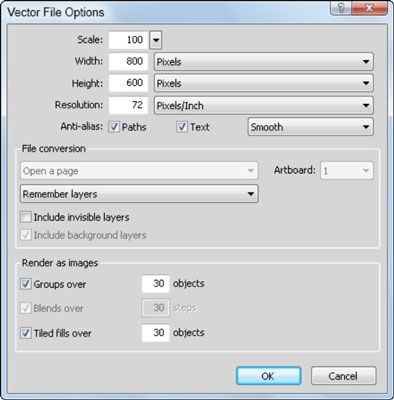
Al importar un archivo de Photoshop, sus opciones son relativamente los mismos. La integración entre Fireworks y Photoshop es excelente, se puede mantener capas intacta y continuar su proceso de edición en Fireworks.
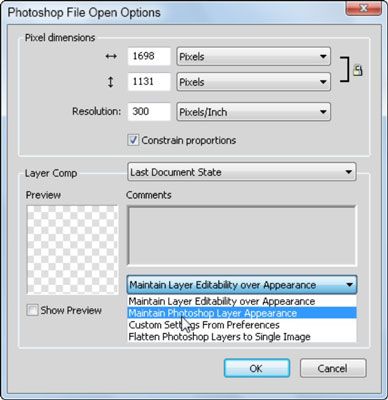
Importación: Al elegir Archivo-Importar, puede colocar una imagen directamente en una imagen existente. La imagen importada se coloca como una subcapa de la capa seleccionada. Tenga en cuenta que para completar su importación, es necesario hacer clic en el área de la imagen.

Arrastrar y soltar: Usted puede arrastrar y soltar una imagen desde otras aplicaciones, como Adobe Illustrator y Adobe Photoshop, la derecha en el espacio de trabajo de Fireworks.
Para arrastrar y soltar entre aplicaciones de Adobe en la plataforma Windows, debe arrastrar la selección a la ficha de la aplicación en la barra de tareas y esperar a que la solicitud que presente. A continuación, puede arrastrar en el área de trabajo.
Navegar: Así como usted puede en el resto de las aplicaciones de Creative Suite, usted puede tomar ventaja de Adobe Bridge para previsualizar, buscar y organizar las imágenes antes de abrirlos en Fireworks. Debido a que las imágenes suelen abrir en Photoshop por defecto, derecha, haga clic en la imagen y elija Abrir con Adobe Fireworks CS5 en el menú contextual.
Para abrir un archivo en Bridge, debe hacer clic en el botón Examinar en Bridge en la barra de la aplicación en Fireworks.
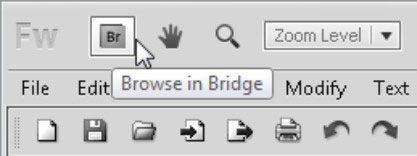
Sobre el autor
 Cómo editar imágenes en Adobe Fireworks CS6
Cómo editar imágenes en Adobe Fireworks CS6 Después de tener una imagen abierta en Adobe Fireworks CS6, puede empezar a editarlo. Las funciones de edición en Fireworks son similares a las de Photoshop, pero no son tan extensas. Usted puede hacer muchas tareas básicas en Fireworks, pero…
 Cómo exportar rodajas en Fireworks CS5
Cómo exportar rodajas en Fireworks CS5 Slformación de hielo es una técnica para romper grandes archivos en paquetes más pequeños para que descarga más rápido. Una vez que haya rodajas su obra de arte en Adobe Fireworks Creative Suite 5, puede exportar las rodajas de acabados para…
 ¿Cómo abrir una imagen en Photoshop o Fireworks desde Dreamweaver
¿Cómo abrir una imagen en Photoshop o Fireworks desde Dreamweaver El inspector de propiedades incluye un icono que permite abrir fácilmente una imagen en Photoshop o Fireworks desde Dreamweaver. El icono de edición cambia al icono del programa especificado en las preferencias de Dreamweaver. Para abrir una…
 Cómo escalar imágenes en Adobe Fireworks CS5
Cómo escalar imágenes en Adobe Fireworks CS5 Hay tres métodos para escalar gráficos en Adobe Fireworks Creative Suite 5 - escalamiento proporcional, de escala no proporcional, y de escala numérica. Hacer imágenes del tamaño adecuado es importante. Si una imagen es demasiado grande, usted…
 Cómo escalar imágenes en Adobe Fireworks CS6
Cómo escalar imágenes en Adobe Fireworks CS6 Hacer imágenes del tamaño correcto en Adobe Fireworks CS6 es importante. Si una imagen es demasiado grande, usted pierde valiosa tiempo- descarga si es demasiado pequeño, la imagen se ve pixelada y borrosa.Cómo escalar proporcionalmente…
 Cómo probar y exportar un mapa de imágenes en Adobe Fireworks CS6
Cómo probar y exportar un mapa de imágenes en Adobe Fireworks CS6 Después de crear y enlazó un mapa de imágenes en Adobe Fireworks CS6, usted está listo para probar y exportar para su uso en tu página web. Sigue estos pasos:Pon a prueba tu mapa de imagen seleccionando Archivo-Vista previa en el navegador.Si…
 Cómo probar y mapas en Fireworks CS5 imagen de exportación
Cómo probar y mapas en Fireworks CS5 imagen de exportación Después de crear y enlazó un mapa de imagen en Fireworks CS5, ya está listo para probar y exportar para su uso en tu página web. Sigue estos pasos:Pon a prueba tu mapa de imagen seleccionando Archivo-Vista previa en el navegador.Si usted es…
 Cómo utilizar filtros en Adobe Fireworks CS6
Cómo utilizar filtros en Adobe Fireworks CS6 Los filtros que ofrecen muchas oportunidades para editar tus imágenes en Adobe Fireworks CS6. Usted puede elegir para desenfocar una imagen o ajustar sus colores mediante el uso de las curvas o capa de ajuste Hue. Para acceder a los filtros, puede…
 Cómo usar máscaras en Adobe Fireworks CS6
Cómo usar máscaras en Adobe Fireworks CS6 Puede enmascarar en Adobe Fireworks CS6, pero no utilizar absolutamente el mismo método que se utiliza en Illustrator, InDesign o Photoshop. El resultado es esencialmente el mismo, sin embargo.LA máscara le permite elegir qué parte de un gráfico…
 Colocación de la imagen en adobe dreamweaver cs5 páginas
Colocación de la imagen en adobe dreamweaver cs5 páginas Puede utilizar los elementos del menú, copiar y pegar, e incluso arrastrar y soltar imágenes en su página de Dreamweaver de Adobe Creative Suite 5 (CS5 de Adobe). Como resultado, poner imágenes en una página web con Dreamweaver es más fácil…
 Importar archivos de Photoshop o Illustrator en Flash Catalyst CS5
Importar archivos de Photoshop o Illustrator en Flash Catalyst CS5 Flash Catalyst permite importar Adobe Flash Creative Suite 5 archivos en formato Photoshop o Illustrator. Cuando las importaciones procedan de Photoshop, por ejemplo, todas las capas importar intacta. Las capas del archivo de Photoshop están en el…
 Diferencias de capa entre fuegos artificiales y otras aplicaciones CS5
Diferencias de capa entre fuegos artificiales y otras aplicaciones CS5 A pesar de que es posible que un usuario de Adobe Photoshop o Illustrator, el panel Capas en Fireworks Creative Suite 5 puede ser algo de un misterio, ya que funciona un poco diferente de la forma en que se podría esperar. Para ver el panel Capas…